Jak vytvořit film na iPhone [3 metody v ceně]
Vytvořit film od nuly může být nemožný úkol, zejména pro začátečníky. Je to proto, že k natočení slušných nebo skvělých filmů potřebujete znalosti, dovednosti a dobré vybavení. Ale už ne. Vytváření filmů lze nyní provádět pouze pomocí vašeho iPhone. Také nemusíte být tak dobře informováni, abyste věděli, jak používat aplikace pro tvorbu filmů. Apple na to má nativní aplikace a každý se v tom může snadno naučit a být zběhlý.
Pokračujte ve čtení tohoto příspěvku, abyste zjistili, jak na to vytvořit film na iPhone pomocí nativních aplikací Apple, s kroky, které máte k dispozici.
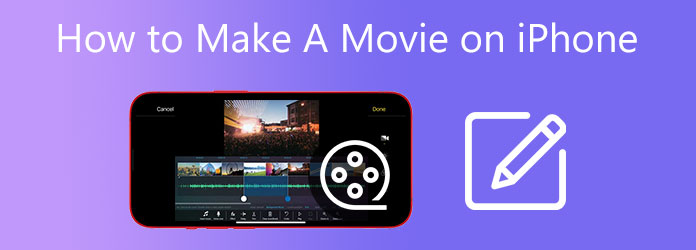
iMovie je nativní aplikace společnosti Apple pro úpravu videa pro její zařízení pro vytváření prezentací, prezentací a filmů. Pomocí této aplikace můžete vytvářet své originální filmy a obsah pro své účty na sociálních sítích. Navíc můžete přidat titulky, filtry, hudbu na pozadí a přechodové efekty, aby byly vaše filmy dramatičtější a atraktivnější.
Zde je návod, jak vytvořit film na iPhone pomocí iMovie.
Stáhněte si aplikaci iMovie v App Store společnosti Apple. Po instalaci pokračujte ke spuštění aplikace. Klepněte Film zahájit nový projekt.
Dále je třeba vybrat obrázky a videoklipy, které použijete pro svůj film Fotky aplikace. Můžete přidat více mediálních souborů současně. Poté počkejte na dokončení procesu nahrávání.
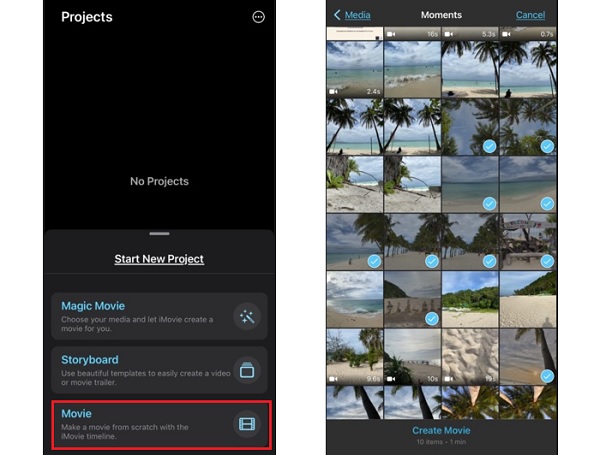
Klepněte na ozubené kolo ikonu pod obrazovkou pro přidání filtrů do vašich filmů. Můžete také použít motivy se zvukovou stopou, která bude odpovídat žánru vašeho filmu. A pokud chcete přidat další fotografie a přidat svou vlastní hudbu, stačí stisknout tlačítko Plus tlačítko podepsat.
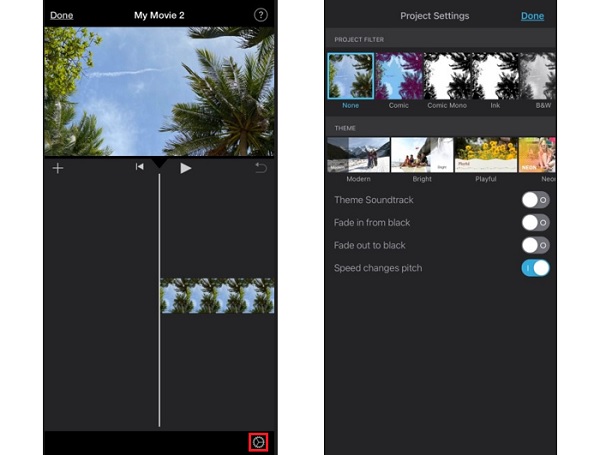
Po dokončení finalizace filmu klepněte na Hotovo pro uložení vašeho filmu.
Někomu to může znít divně, ale můžete vytvořit film pomocí aplikace Fotky na vašem iPhone jako a výrobce filmů. Jmenuje se Memories, kompilace vašich fotografií na základě data, kategorie, místa atd. Pokud chcete vědět, jak na to, postupujte podle kroků níže.
Jak vytvořit film s fotografiemi na iPhone.
Otevřete Fotky aplikace na vašem iPhone. Poté klepněte na Pro tebe karta, která je umístěna ve spodní části rozhraní.
Podívejte se na Vzpomínky a klepněte na Podívejte se na všechny pro zobrazení všech předem připravených vzpomínek. Klikněte na a paměť začít hrát.
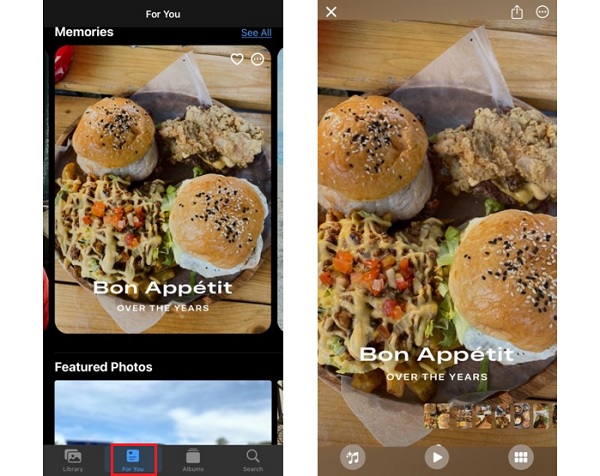
Chcete-li změnit zvuk na pozadí a přidat efekty filtru, stiskněte Hudba tlačítko ikony umístěné v levé dolní části obrazovky. Můžete použít výchozí hudbu, nebo můžete použít hudbu z Apple Music.
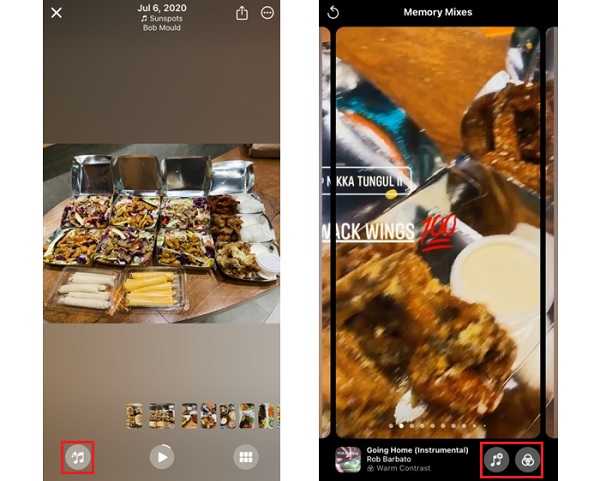
Až budete s přizpůsobením svých vzpomínek hotovi, klepněte na Share a začněte je sdílet se svými přáteli a účty na sociálních sítích.

Pro ty, kteří si myslí, že iMovie postrádá funkce pro vytváření vysoce kvalitních filmů, můžete použít tento vysoce doporučený program. Video Converter Ultimate je program, který dokáže efektivně vytvářet filmy, hudební videa nebo prezentace pomocí funkce MV. Filmy si můžete přizpůsobit pomocí motivů, které jsou vhodné pro různé příležitosti nebo události. Můžete také přidat hudbu na pozadí, upravit své mediální soubory jeden po druhém, použít filtry a efekty a mnoho dalšího. Tento program je k dispozici pro zařízení se systémem Windows a Mac.
Klíčové vlastnosti:
Zde je několik podrobných kroků, jak vytvořit film pro iPhone pomocí tohoto chvályhodného nástroje pro stolní počítače.
Navštivte oficiální web programu nebo klepněte na Ke stažení tlačítko pro zahájení procesu stahování. Spusťte instalační program v exe. soubor, abyste jej mohli začít instalovat do počítače.
Po úspěšném získání pokračujte v otevření nástroje. Použijte MV funkce pro vytváření filmů.
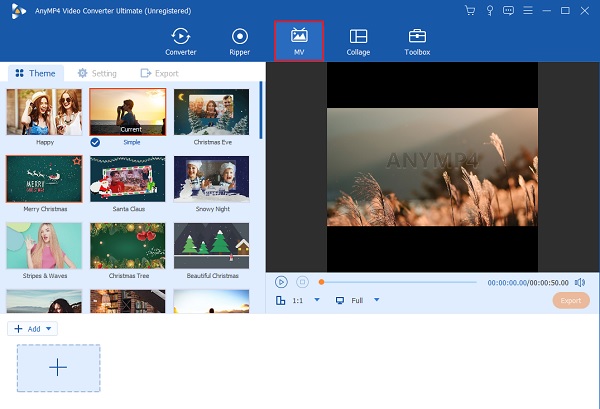
Na MV funkce, tam je + Přidat tlačítko ve spodní části rozhraní. Pomocí uvedeného tlačítka zahrňte mediální soubory z vašeho PC. Rychlý způsob, jak přidat fotografie nebo videoklipy k filmu, je přetáhnout soubory a pustit je přímo do prostoru pod oknem aplikace.
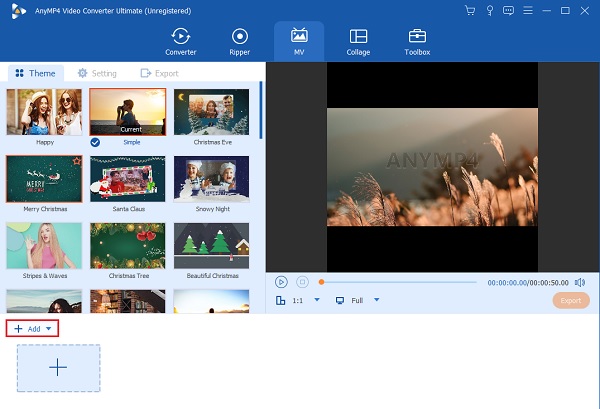
Po přidání mediálních souborů klepněte na Změnit začněte upravovat fotografie nebo klipy jednotlivě. Pomocí daných ovládacích prvků můžete otáčet a ořezávat své mediální soubory, přidávat filtry a upravovat efekty, jako je kontrast, sytost a jas. Můžete také vložit svůj vlastní vodoznak do textu nebo do loga. Klepněte OK aplikujte provedené změny.
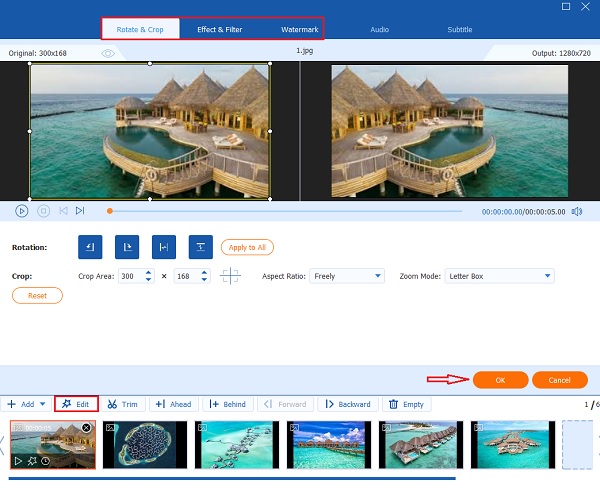
Použití nastavení kartu pro zahrnutí hudby na pozadí dle vašeho výběru. Udeř Plus tlačítko podepsat pro přidání zvukových stop ze složek souborů. Můžete upravit Objem posuvným ovladačem zvýšíte nebo snížíte hlasitost hudby. Můžete také přidat efekt ozvěny pomocí Zpoždění posuvné ovládání.
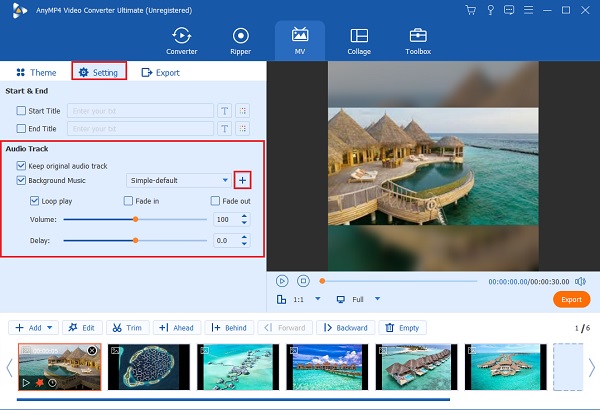
Nakonec zamiřte do Vývoz pro poslední úpravy v tomto tvůrce video slideshow. Můžete změnit název souboru, formát, snímkovou frekvenci, rozlišení a kvalitu. Změňte rozlišení ze 720p na 4K HD a snímkovou frekvenci z 12 snímků za sekundu na 60 snímků za sekundu. Nezapomeňte nastavit umístění výstupu souboru, abyste mohli soubor rychle najít. Klikněte Datum Export k zahájení procesu exportu. Doba dokončení závisí na délce videa.
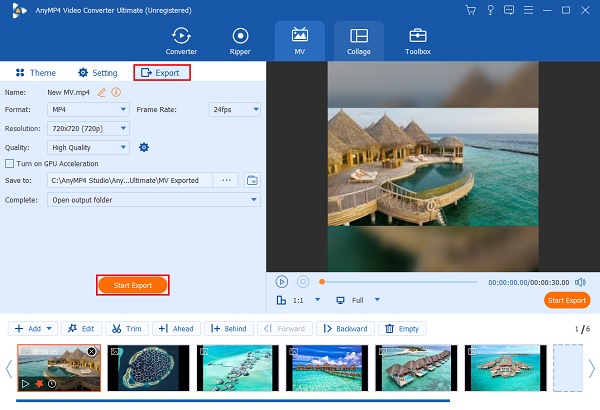
Jaké jsou nevýhody aplikace iMovie?
IMovie má dvě nevýhody. První z nich je, že musíte mít na svém zařízení obrovské množství úložiště. Videa vytvořená v iMovie mohou mít velikost 1 GB nebo více. Druhým je, že nepodporuje určité soubory MP4. Nejprve jej musíte změnit v kodecích H.264 a přidat další proces.
Mají všechny iPhony iMovie?
Aplikace iMovie není předinstalovaná na všech iPhonech. Můžete si ji ale zdarma stáhnout z App Store společnosti Apple.
Je iMovie pouze pro Apple?
Ano. iMovie je exkluzivní pouze pro produkty Apple. Konkrétně pro Mac, iPhone a iPad. Apple zatím nemá v plánu vydat tuto aplikaci v kompatibilitě s Windows.
Nyní jste na to dostatečně zruční vytvořit film na iPhone pomocí iMovie a aplikace Fotky. Ale je pro vás podstatně lepší si jej vytvořit, pokud pracujete na ploše. Je to mnohem pohodlnější než to dělat na malé obrazovce. Vždy používejte Video Converter Ultimate když vytváříte filmy pro váš iPhone. Tento program má mnoho nástrojů ve srovnání s iMovie a Photos, které mohou vytvářet pouze filmy a prezentace.
Více Reading
Vytvářejte úžasné prezentace s iMovie Slideshow Maker
Rychle se naučte, jak vytvořit prezentaci v iMovie na zařízení Mac nebo iPhone, abyste mohli snadno a rychle vytvářet další vysoce kvalitní a úžasné prezentace.
Profesionální tipy pro vytváření úžasných prezentací na Instagramu
Pomocí tohoto článku se rychle naučte, jak vytvořit prezentaci na Instagramu. Váš další příspěvek a příběh na Instagramu jistě získá stovky lajků.
Kompletní průvodce, jak přidat hudbu do prezentace PowerPoint
Hledáte způsob, jak vytvořit prezentaci v PowerPointu s hudbou? Tento článek obsahuje všechny potřebné informace a podrobné kroky, jak na to.
Neuvěřitelné způsoby, jak vytvořit ohromující prezentaci fotografií na Macu
Podívejte se na tento příspěvek a naučte se vytvářet prezentace obrázků pomocí praktických, ale neuvěřitelných programů. Udělejte si tuto práci a staňte se zručnými ve vytváření prezentací.